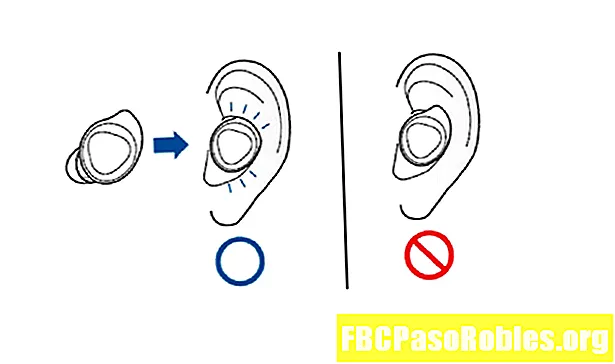Sisältö
- Tee Google Play -sovelluksesta oma, henkilökohtainen DJ
- Anna musiikin laittaa sinut nukkumaan: Uniajastin
- Ole osapuolen elämä: DJ-soittolista
- Viritä soittoääniä: Taajuuskorjain
- Vähennä tiedon käyttöä: hallitse laatua
- Suoratoista musiikkia offline-tilassa: Lataa albumit
- Kotimusiikki: Suoratoista kappaleita kotisi läpi
- Kaukosäätimen musiikki: Salli ulkoiset laitteet
- Lapsilukko: Estä eksplisiittiset kappaleet
- Automatisoi musiikkisi: Google Assistant
- Google Play -musiikkitehtävät: Käytä Taskeria
Tee Google Play -sovelluksesta oma, henkilökohtainen DJ
Jos et ole koskaan kokeillut Google Play Musiikki -sovellusta, saatat olla yllättynyt siitä, kuinka paljon voit tehdä sillä.
Se on hyvin samanlainen kuin muut musiikkipalvelut, kuten Pandora tai Spotify. Löydät kuitenkin muita ilmaiseksi tarjottavia palveluita, ja on paljon helpompaa käyttää musiikkia monista laitteista ja paikoista.
Seuraavassa on muutamia parhaita vinkkejä ja temppuja hyödyntääksesi kaikkea mitä Google Play Musiikki -sovellus tarjoaa. Opit myös, kuinka saat kaiken irti Google Play -musiikkitilistäsi.
Google Play -musiikkia lakkautetaan asteittain YouTube-musiikin hyväksi, ja se poistuu todennäköisesti vuoden 2020 lopulla. Yhtiö on helppo siirtää soittolistoja ja musiikkia Google Play Musiikista YouTube-musiikkiin.
Anna musiikin laittaa sinut nukkumaan: Uniajastin

Asetusvalikossa on piilotettu joitain hyödyllisiä ominaisuuksia. Yksi näistä on kyky asettaa uniajastin, jotta voit toistaa Google Musiikkia vain riittävän kauan nukkuaksesi.
Uniajastimen ottaminen käyttöön:
- Klikkaa valikko -kuvaketta ja napsauta Asetukset.
- Vieritä alas kohtaan Yleinen ja valitse Uniajastin.
- Napauta ensimmäisessä näytössä ajastimen tuntimäärää.
- Napauta seuraavassa näytössä ajastimen minuutteja.
Toista lopuksi musiikki tai radioasema, johon haluat mennä nukkumaan, ja musiikki lopettaa toiston, kun uniajastin on kulunut umpeen.
Ole osapuolen elämä: DJ-soittolista

Paras tapa tulla DJ: ksi Google Play Musiikin avulla on mobiilisovelluksen kautta. Tarvitset tilauksen, jotta voit ladata kaikki soitettavat kappaleet, mutta kun olet tehnyt ne, ne kaikki näkyvät musiikkikirjastossasi laulut valikkokohta.
Noudata näitä vaiheita jonota DJ-soittolistasi:
- Klikkaa pelata ensimmäisen kappaleen kappale, jonka haluat toistaa.
- Klikkaa kolme pistettä napsauta -painiketta ladattujen kappaleiden vieressä, jotka haluat toistaa järjestyksessä Lisää jonoon
- Kun olet ladannut jonosi, kaikki kappaleet soitetaan järjestyksessä automaattisesti. Mutta voit napsauttaa mitä tahansa kappaleen vieressä olevaa kolmea pistettä ja valita Pelaa seuraavaksi jos haluat.
- Jos olet kyllästynyt kappaleiden toistamiseen, voit napsauttaa Sekoita kaikki sekoittaa asiat.
DJ-osan soittaminen seuraavalla juhlillasi ei ole koskaan ollut näin helppoa.
Viritä soittoääniä: Taajuuskorjain

Voit parantaa Google Play -musiikin äänenlaatua mobiililaitteellasi ottamalla käyttöön taajuuskorjaimen.
Taajuuskorjaimen käyttö:
- Napauta valikko -kuvaketta ja valitse asetukset.
- Vieritä alas kohtaan Toisto osa ja napauta Taajuuskorjain.
- FX Booster antaa sinun säätää dB-asetuksia taajuuksilla 60 Hz - 14 kHz.
Jos napautat FX Booster -valikkoa, voit valita esiasetusasetuksista musiikkityyreille, kuten Jazz, Rock, Folk ja muut.
Vähennä tiedon käyttöä: hallitse laatua

Musiikin suoratoisto puhelimellasi voi käyttää paljon tietoa. Jos sinulla on rajoitettu tietosuunnitelma, sinun kannattaa olla varovainen käyttäessäsi liian paljon dataa ja aiheuttamalla tiedon käyttömaksuja.
Google Play Musiikki -sovelluksessa on useita erilaisia asetuksia, joiden avulla voit hallita musiikin suoratoistossa käytettävän tiedon määrää.
Jos käytät asetukset ja vieritä alas kohtaan Toisto -osiossa näet useita vaihtoehtoja, joista voi olla apua.
- Laatu wifi-verkossa: Säädä musiikin laatu matalasta aina korkeaan, jotta voit hallita tiedonsiirron äänenvoimakkuutta, kun olet yhteydessä Wi-Fi-verkkoon.
- Laatu mobiiliverkossa: Aseta musiikin laatu matalaksi, kun olet yhteydessä matkapuhelinverkkoihin, jotta minimoit mobiilitiedonsiirron suoratoiston aikana.
- Suoratoista vain Wi-Fi: llä: Vähennä matkaviestinnän käyttöä dramaattisesti estämällä musiikin suoratoistoa, ellet ole yhteydessä Wi-Fi-verkkoon.
Suoratoista musiikkia offline-tilassa: Lataa albumit

Jos suunnittelet matkaa "ruudukosta" - sijaintiin, jossa ei ole mobiililaitteiden tiedonsiirtoa tai Internetiä - mahdollisuus ladata kokonaisia albumeja antaa sinun ottaa musiikkisi mukaasi.
Google Play vaatii tilauksen, jotta tämä ominaisuus toimisi, mutta pelkästään tämä ominaisuus tekee tilauksen kustannustehokasta.
Napauta minkä tahansa albumin tai radiosivun Google Playsta latauspainiketta tallentaaksesi kaikki kappaleet paikallisesti mobiililaitteellesi. On parasta aloittaa nämä lataukset, kun olet Wi-Fi-verkossa, joten et käytä liian paljon mobiilitietoja.
Kun olet ladannut musiikin, voit kuunnella niitä missä tahansa, vaikka olisitkin keskellä kansallispuistoa kaukana kaikista matkapuhelimista.
Kotimusiikki: Suoratoista kappaleita kotisi läpi

Kun otetaan huomioon, että Google markkinoi Chromecast-laitetta ja muita älykkäitä kodin gadgeteja, kuten Google Home -keskus, on järkevää, että Google Play Musiikissa olisi sisäänrakennettu cast-painike.
Tämä tarkoittaa, että voit lähettää musiikkia Google Play Musiikista mihin tahansa älykäs kotilaitteeseen tai Chromecast-yhteensopivaan televisioon vain napauttamalla lähetyspainiketta missä tahansa kappaleessa tai albumissa.
Napauta vain suoratoistokuvaketta ja valitse kotisi laite, johon haluat lähettää.
Kaukosäätimen musiikki: Salli ulkoiset laitteet

Jos yhdistät matkapuhelimesi autoosi, kuulokkeisiin tai mihin tahansa muuhun bluetooth-yhteyteen, voit hallita Google Play -musiikkia etäyhteyden avulla näillä laitteilla.
Ennen kuin voit tehdä niin, sinun on kuitenkin otettava kaukosäädin käyttöön ulkoisista laitteista.
Tehdä tämä:
- Avaa Google Music Play -asetukset.
- Vieritä alas kohtaan Toisto osiossa.
- ota käyttöön Salli ulkoisten laitteiden aloittaa toisto.
Kun tämä on käytössä, voit käyttää autosi tai langattomia kuulokkeita toistaaksesi, keskeyttääksesi tai ohittaaksesi kappaleita suoraan bluetooth-laitteellasi.
Lapsilukko: Estä eksplisiittiset kappaleet

Jos annat lasten käyttää Google Play -musiikkia kappaleiden suoratoistoon, on hyvä idea suojata heitä nimenomaisilta sanoituksilta.
Google Play Musiikissa on sisäänrakennettu asetus, joka estää kaikki sovelluksen selkeät kappaleet.
- Avaa Google Play -asetukset
- Vieritä alas kohtaan Toisto osiossa.
- hana Estä selkeät kappaleet radiossa sallia nimenomainen suodatus.
Kun tämä otetaan käyttöön lasten puhelimella, varmistetaan, että he voivat nauttia Google Play -musiikista käyttämättä nimenomaisia sanoituksia, jotka et halua heidän olevan alttiina.
Automatisoi musiikkisi: Google Assistant

Jos haluat hallita Google Play Musiikkisovelluksiasi äänikomennoilla, helpoin tapa tehdä tämä on Google Assistant -sovelluksen kautta.
Anna Google-avustajasi Google Play -musiikkisi avulla pyytämällä sitä soittamaan sinulle minkä tahansa musiikkityylin tai minkä tahansa tietyn albumin tai esittäjän.
Voit integroida nämä kaksi sovellusta ottamalla Google Play Musiikin käyttöön oletussoittimena Google Home -sovelluksessa.
- Napauta Profiili-kuvake
- hana asetukset
- hana Palvelut
- hana musiikki
- Ota Google Play Musiikki käyttöön oletussoittimena
Google Play -musiikkitehtävät: Käytä Taskeria

Toinen tapa automatisoida Google Play Musiikki -sovellus puhelimellasi on Tasker-sovellus Androidille.
Tasker-sovellus on hämmästyttävä mobiiliautomaatio-työkalu, ja se voi muodostaa yhteyden Google Play -musiikkisovelluksesi kanssa tehdäksesi upeita asioita.
- Käynnistä musiikkia saapuessasi mihin tahansa paikkaan
- Aktivoi musiikkisovellus asetettuun kellonaikaan
- Soita musiikkia, jos syke laskee tietylle tasolle (tuetuissa laitteissa)
- Aktivoi musiikki, kun unohdat puhelun
- Soita musiikkia, kun akun varaustaso laskee tietylle tasolle
Nämä ovat vain muutamia esimerkkejä automaatioista. Tasker avaa laajan luettelon mahdollisista tavoista musiikin käynnistämiseen puhelimesi eri lähteiden perusteella.
Google Play -musiikkisovellus näyttää yksinkertaiselta, mutta se on tehokas työkalu musiikin nauttimiseen yksin tai soittamalla koko luettelo musiikkikappaleista ystäville. Ainoa kysymys on, haluatko hallita asioita mobiililaitteestasi, selaimesta tai työpöydältä.